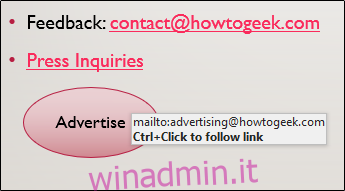Se prevedi di condividere la tua presentazione con il tuo pubblico al termine della presentazione, potresti prendere in considerazione l’aggiunta di collegamenti ipertestuali mailto pertinenti in modo che possano facilmente rispondere a domande o commenti.
Creazione di collegamenti ipertestuali Mailto in PowerPoint
Il modo più semplice per inserire un collegamento ipertestuale è digitare l’indirizzo e-mail esistente e quindi premere Invio. Questo aggiungerà automaticamente il link mailto per te. Passando il mouse sul collegamento verrà visualizzata una finestra di messaggio, che fornisce istruzioni su come seguire il collegamento.
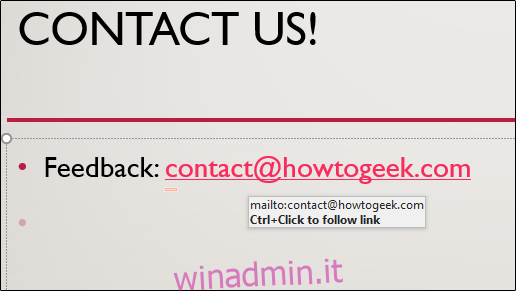
Tuttavia, ci sono alcuni altri modi per gestirlo. Puoi inserire il link mailto direttamente nel testo o negli oggetti. A tale scopo, selezionare e fare clic con il pulsante destro del mouse sul testo o sull’oggetto. Nel menu visualizzato, seleziona “Link”.
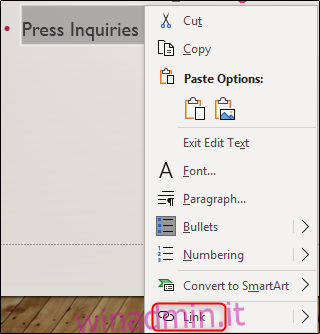
Apparirà la finestra “Inserisci collegamento ipertestuale”. Nella barra “Indirizzo”, inserisci l’indirizzo email. Nota che Windows aggiungerà automaticamente “mailto:” davanti all’indirizzo, quindi non è necessario includerlo. Una volta inserito, fai clic su “OK”.

Il testo o l’oggetto selezionato includerà ora un collegamento ipertestuale all’indirizzo e-mail inserito. Tieni premuto Ctrl e fai clic sul testo o sull’oggetto per seguire il collegamento.
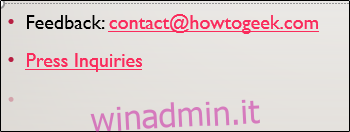
Se vuoi portare le cose al livello successivo, puoi creare un pulsante con il collegamento ipertestuale mailto. Vai alla scheda “Inserisci” e seleziona l’opzione “Forme” nel gruppo “Illustrazioni”.
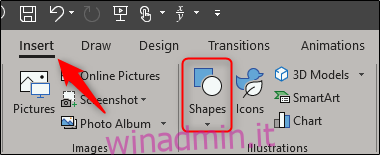
Apparirà un menu a tendina. Seleziona la forma che desideri utilizzare. In questo esempio, selezioneremo la forma ovale che si trova nel gruppo “Forme di base”.
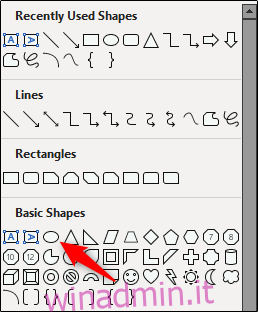
Fare clic e trascinare per disegnare la forma.
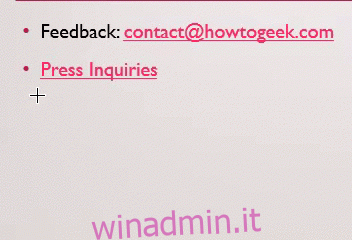
Nel gruppo “Stili forma” della scheda “Formato” della forma, puoi formattare la forma a tuo piacimento. Ciò include il riempimento, il contorno e gli effetti speciali della forma.
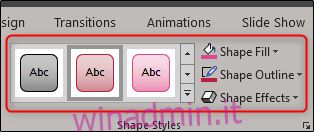
Quindi, fai doppio clic sulla forma e inserisci il testo pertinente. Al termine, seleziona e fai clic con il pulsante destro del mouse sulla forma, quindi ripeti i passaggi precedenti per l’inserimento di un collegamento ipertestuale in un oggetto.